Excel是很多用户在办公时都会使用的软件,很多人在这过程中想要设置使用共享工作簿,让更多人可以同时使用,但是不知道要怎么操作才能够使用,针对网友们提出的问题,今日的软件教程,就来和各位分享一下操作方法,一起来了解看看吧。
Excel共享工作簿设置方法
1、首先进入“审阅”在其中点击“共享工作簿”。
AMD发布23.2.2显卡驱动!修复多个问题!
AMD官方在今日发布了最新的AMD显卡驱动,本次的版本为23 2 2,解决了某些混合图形笔记本电脑,可能会出现AMD Bug Report Tool弹出窗口或系统可能会在驱动程序更新后挂起等问题,接下来让我们一起来看看详细的更新内容吧。
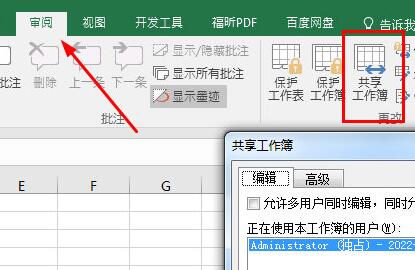
2、点开后勾选“允许多用户同时编辑,同时允许工作簿合并”。
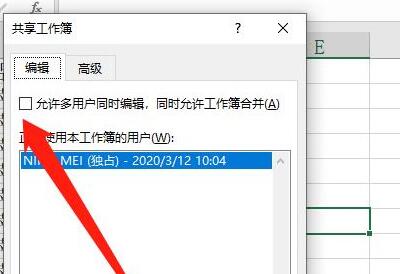
3、然后进入“高级”设置需要的更新间隔时间和修订记录。
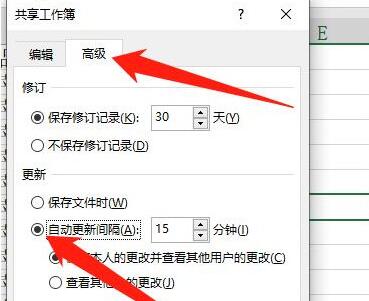
4、修改完成后点击“确定”保存就可以共享工作簿了。
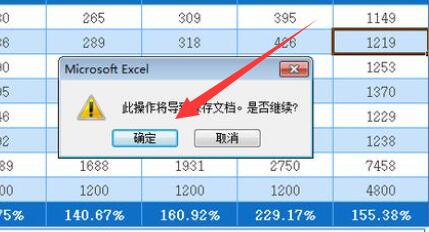 本篇电脑技术文章《Excel共享工作簿怎么设置?Excel共享工作簿使用教程》由下载火(xiazaihuo.com)系统之家网一键重装软件下载平台整理发布,下载火系统重装工具网可以一键制作系统启动盘,也可在线一键重装系统,重装好的系统干净纯净没有预装软件!
本篇电脑技术文章《Excel共享工作簿怎么设置?Excel共享工作簿使用教程》由下载火(xiazaihuo.com)系统之家网一键重装软件下载平台整理发布,下载火系统重装工具网可以一键制作系统启动盘,也可在线一键重装系统,重装好的系统干净纯净没有预装软件!WPS怎么自动识别错别字?WPS错别字自动识别设置方法
WPS是现在很多用户都在使用的办公软件,很多人都在这里进行文档的编辑,有时候需要检查内容当中的错别字,手动太慢,自动识别不清楚要怎么设置才能够开启使用,针对这个问题,今日的软件教程就来和广大用户们分享详细的解决方法,一起来了解看看吧。






